“Не вдається запустити Microsoft Outlook. Набір папок неможливо відкрити. Операція не вдалася“. На жаль, занадто багато користувачів знайомі з цією помилкою. Зазвичай він з’являється нізвідки, коли ви запускаєте Outlook. У цьому посібнику ми наведемо ряд простих і легких у використанні рішень, які допоможуть вам усунути проблему.
Як виправити помилку «Набір папок не можна відкрити» в Outlook
⇒ Важлива примітка: Резервне копіювання даних Outlook перш ніж використовувати наведені нижче рішення.
Запустіть Outlook у безпечному режимі
Натисніть клавіші Windows і R, щоб запустити новий Біживікно. Потім введіть Outlook.exe /safe, і натисніть ОК.

Якщо проблема зникла в безпечному режимі, швидше за все, винні ваші надбудови. Перейдіть до наступного кроку та вимкніть свої надбудови.
Вимкніть свої надбудови
- Запустіть Outlook і перейдіть до Файл.
- Виберіть Параметриі натисніть на Надбудови.
- Натисніть на Керувати і натисніть на Іди кнопку.
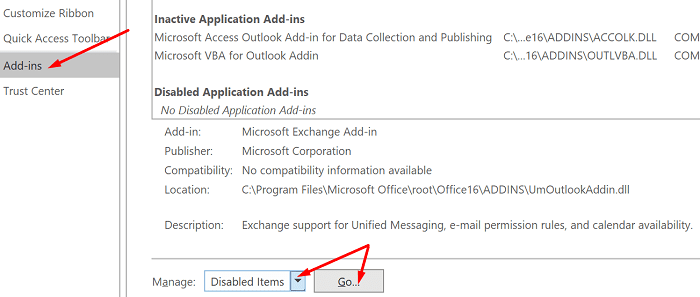
- Виберіть надбудови, які потрібно вимкнути, і збережіть зміни.
Не забудьте оновити версію Outlook. Натисніть на
Файл, виберіть Офісний обліковий запис, і перейдіть до Оновлення Office. Натисніть на Параметри оновлення і виберіть Оновити зараз щоб оновити клієнт електронної пошти.
Відновіть свій профіль електронної пошти
Деякі користувачі змогли виправити цю помилку, відтворивши свої профілі електронної пошти.
- Тип regedit на панелі пошуку Windows і запустіть редактор реєстру.
- Потім перейдіть до Комп'ютер\HKEY_CURRENT_USER\SOFTWARE\Microsoft\Office\16.0\Outlook\Profiles
- Видаліть усі папки, перелічені нижче Профілі.
- Примітка: залежно від вашої версії Office, вам може знадобитися перейти до Комп’ютер\HKEY_CURRENT_USER\SOFTWARE\Microsoft\Office\15.
- Перезапустіть Outlook і відтворіть свій профіль електронної пошти.
- Йти до Файл, виберіть Налаштування аккаунта, і натисніть на Керування профілями.
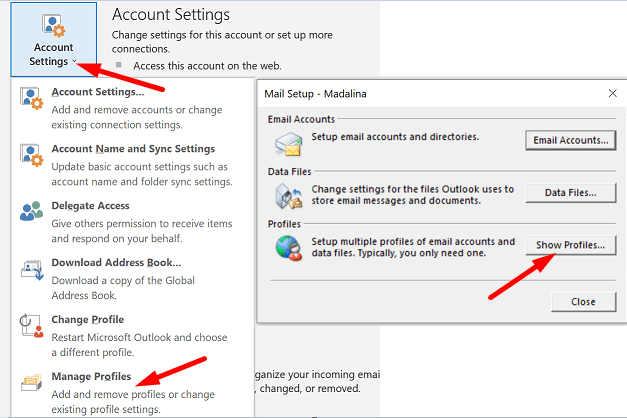
- Потім перейдіть до Показати профілі і натисніть на Додати кнопку.
- Введіть усі необхідні дані в поле Ім’я профілю та збережіть зміни.

Крім того, якщо вам не зручно користуватися редактором реєстру, ви можете лише виконати кроки з 5 по 8, щоб створити новий профіль.
Якщо ви не можете створити новий профіль за допомогою Outlook, перейдіть до Панель керування → Пошта → Показати профілі → Додати.
Ремонтна контора
- Перейдіть до панелі керування та виберіть Програми.
- Натисніть на Програми та можливості і виберіть свій пакет Office.
- Натисніть на Змінити і запустіть Швидкий ремонт інструмент.
- Якщо помилка не зникає, і ви все ще не можете використовувати Outlook належним чином, запустіть Онлайн ремонт інструмент також.

Відновити Outlook
- Йти до Налаштування і виберіть Програми.
- Потім натисніть на Програми та функції і виберіть Outlook (або інтеграція Outlook Desktop).
- Йти до Розширені опції і натисніть на Ремонт варіант.

Крім того, ви можете відновити файл даних Outlook (.pst) безпосередньо.
- Закрийте Outlook і перейдіть до Outlook 2016/2019: C:\Program Files (x86)\Microsoft Office\root\Office16 або Outlook 2013: C:\Program Files (x86)\Microsoft Office\Office15 (залежно від вашої версії Office).
- Знайдіть і запустіть SCANPST.EXE.

- Натисніть на Огляд щоб вибрати файл даних Outlook (.pst).
- Натисніть на Почніть кнопку, а потім виберіть Ремонт варіант.
Запустіть Помічник підтримки та відновлення Microsoft
Є ще один зручний інструмент, який ви можете використовувати для відновлення Outlook. Помічник підтримки та відновлення Microsoft може швидко знайти та усунути різні проблеми з Office та Outlook. Завантажте інструмент від Microsoft, встановіть його на свій комп’ютер і дотримуйтесь інструкцій на екрані, щоб відновити Outlook.
Зменшити розмір даних Outlook
Відкриття великих поштових скриньок може зайняти дуже багато часу. Крім того, вони також можуть викликати різні помилки під час завантаження. Зменште розмір поштової скриньки та файлів даних Outlook і перевірте, чи не зникає помилка.
- Запустіть Outlook, натисніть на Файл, виберіть Інструментиі натисніть на Очищення поштової скриньки.
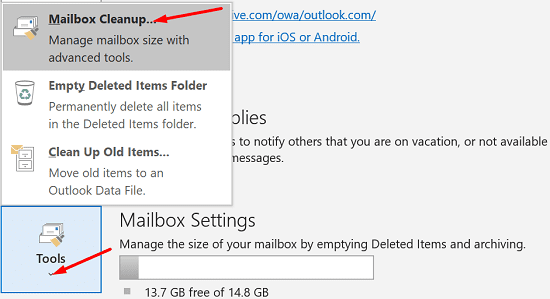
- Виберіть елементи, які потрібно видалити, і підтвердіть свій вибір.
- Щоб зменшити розмір файлу даних, очистіть файл Видалені елементи папку.
- Потім натисніть на Файлі виберіть Налаштування аккаунта.
- Перейдіть до Файли даних вкладку та виберіть файл, який потрібно стиснути.
- Йти до Налаштування і натисніть на Compact Now варіант.
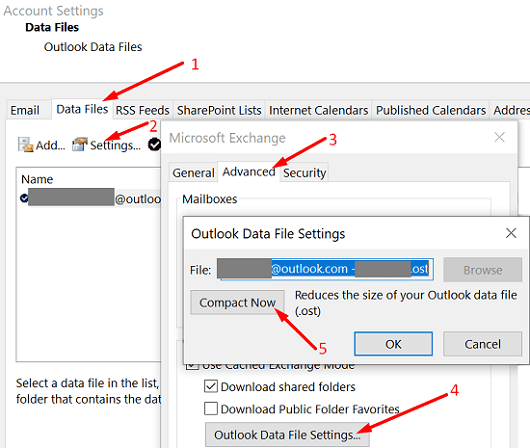
Користувачам Exchange і Outlook.com потрібно натиснути Налаштування → Розширений → Параметри файлу даних Outlook.
Перевстановіть Outlook
Якщо ви використовуєте окрему програму для настільного комп’ютера, видаліть її та перезавантажте комп’ютер. Потім знову завантажте Outlook (64-розрядну версію). Якщо помилка не зникає, перейдіть до Панель управління і виберіть Видаліть програму. Потім видаліть пакет Office, перезапустіть комп’ютер і перевстановіть Office. Перевірте результати.
Висновок
Microsoft Outlook іноді може не запускатися з "Набір папок неможливо відкрити” помилка. Щоб виправити це, запустіть Outlook у безпечному режимі та вимкніть надбудови. Потім відремонтуйте Office та Outlook, створіть новий профіль користувача та перевстановіть поштовий клієнт. Яке з цих рішень спрацювало для вас? Дайте нам знати в коментарях нижче.